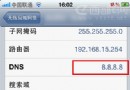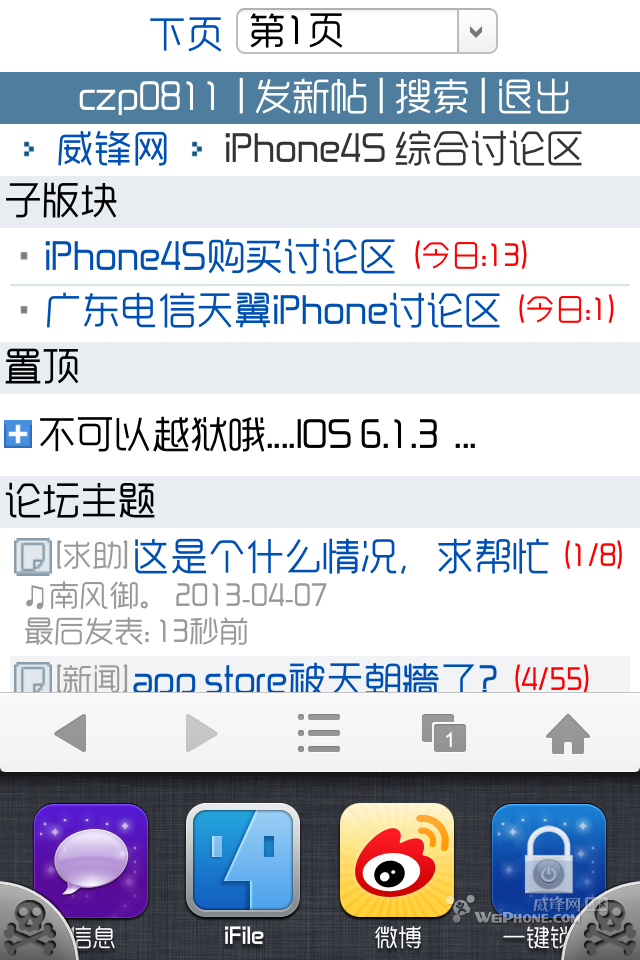iPhone6越獄後如何安裝PSP模擬器
對於那些愛玩PSP游戲的玩家們而言,如何在手機上安裝PSP模擬器是大家比較關心的一個問題,這其中當然也不缺乏iPhone6或是iPhone6 Plus用戶。今天巴士小編就來和大家分享下iPhone6越獄後如何安裝PSP模擬器,如果你正在使用iPhone6或iPhone6 Plus的話可以通過本文來了解下,讓您的手機瞬間變成PSP掌機。
准備工作:
1.iOS8越獄。
2.添加cydia源 http://cydia.ppsspp.org/。
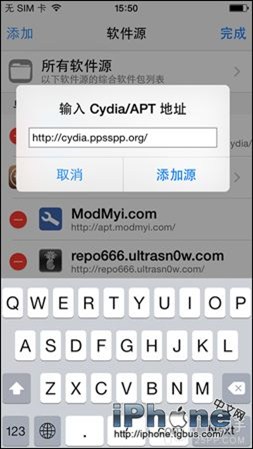
3.添加後,點擊這個源進去——游戲——,這裡會看到3個版本的ppsspp模擬器,“DEV-latest 、 Dev-working、0.9.9.1 ”。 機型6和6P的,就裝第2個版本:Dev-working(完美全屏)。
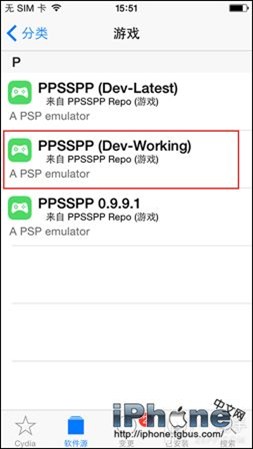
【iPhone6越獄後如何安裝PSP模擬器】
1.模擬器是英文界面的,進去後在右邊找到Settings——system——Language——簡體中文,然後界面變成中文就能看懂了。

2.圖像設置——畫面分辨率——3倍PSP。(因為當年的PSP分辨率只有240多,用在6P 1080這麼高分辨率的手機上畫面肯定會有些稍微模糊,所以這裡設置成PSP的3倍分辨率會清晰很多。 圖像設置——多級紋理映射,硬件幾何變換,減少繪圖調用,頂點緩存,色調融合(這些全打鉤)。注意:圖像設置——跳幀(這裡要選擇關閉),自動跳幀(這裡不要打鉤)。
3.控制設置——屏幕虛擬按鈕,這裡大家應該都懂了。按鍵可以隨意布局,這個鍵想放哪裡就放哪裡,想調多大就多大。
溫馨提示:該模擬器帶有一個很人性化的“加速按鍵”,位於底部的一個小三角按鍵,旁邊是SELECT鍵和START鍵,加速,意味著比如你不想看開頭動畫,直接按加速,於是畫面會加速跳過,或者有時候游戲“正在載入”,不想等太久,也可以直接加速跳過。
4、游戲導入:手機連接電腦,用itools或iFunbox等文件管理工具,打開文件系統管理,依次打開以下路徑/var/mobile/Documents,把剛才解壓到的iso文件放到這裡,點擊ppsspp,在“載入新游戲”那裡就能看到火影的圖標了,點擊後就可以玩了。
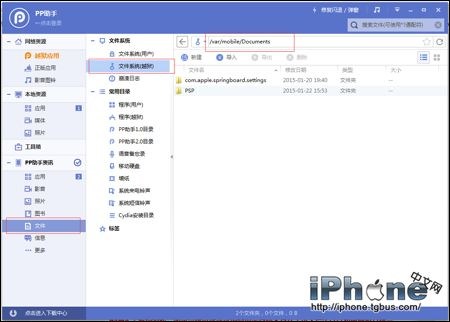
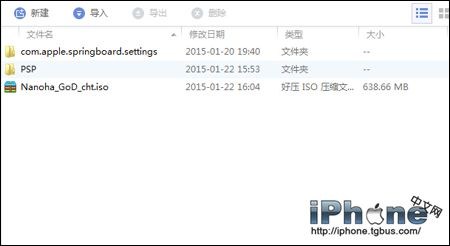
5、將游戲包導入到【PPSSPP】後,我們再回到手機桌面上打開該軟件,依次點開【載入新游戲】-【Documents】,就能夠找到剛導入的游戲了,接下來大家就可以正式在iPhone上玩PSP游戲了。
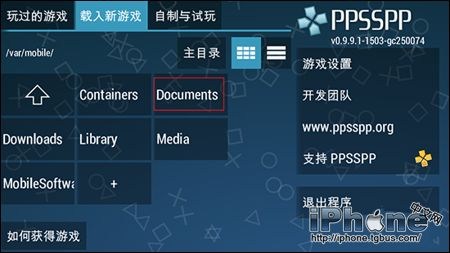


以上全部就是今天巴士和大家分享的iPhone6越獄後如何安裝PSP模擬器,感興趣的朋友們可以通過這篇文章也能讓您的手機變成PSP掌機,希望對大家有所幫助。
- iOS獲得以後裝備型號等信息(全)包括iPhone7和iPhone7P
- xcode8提交ipa掉敗沒法構建版本成績的處理計劃
- Objective-C 代碼與Javascript 代碼互相挪用實例
- iOS開辟之UIPickerView完成城市選擇器的步調詳解
- iPhone/iPad開辟經由過程LocalNotification完成iOS准時當地推送功效
- iOS法式開辟之應用PlaceholderImageView完成優雅的圖片加載後果
- iOS Runntime 靜態添加類辦法並挪用-class_addMethod
- iOS開辟之用javascript挪用oc辦法而非url
- iOS App中挪用iPhone各類感應器的辦法總結
- 實例講授iOS中的UIPageViewController翻頁視圖掌握器
- IOS代碼筆記UIView的placeholder的後果
- iOS中應用JSPatch框架使Objective-C與JavaScript代碼交互
- iOS中治理剪切板的UIPasteboard粘貼板類用法詳解
- iOS App開辟中的UIPageControl分頁控件應用小結
- 詳解iOS App中UIPickerView轉動選擇欄的添加辦法